您好,登錄后才能下訂單哦!
您好,登錄后才能下訂單哦!
跟以往設置有區別,此處為取消紅框勾選,設置即可
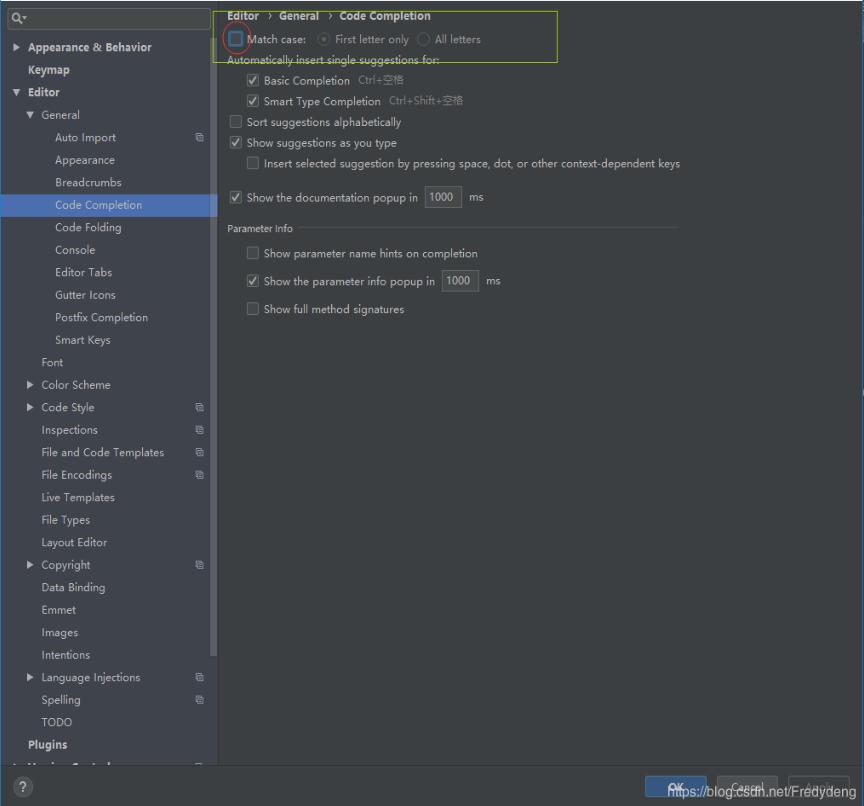
補充知識:Android Studio高級控件(自動提示文本框)
一、高級控件與低級控件區別?
是否使用適配器
二、適配器種類和作用
種類
1、數組適配器 ArrayAdapter
new ArrayAdapter(this,R.layout.actv_style, names);
2、簡單適配器 SimpleAdapter
3、自定義適配器
三、高級控件使用步驟
1、獲取數據
2、創建適配器
3、綁定適配器
例如:
1、自動提示文本框
獨特屬性:android:completionThreshold=”2”—–設置輸入多少字符時自動匹配
1、AutoCompleteTextView(單一提示)
2、MultiAutoCompleteTextView(多次提示)
設置多次提示時,設置分隔符方法
mactv_main.setTokenizer(new MultiAutoCompleteTextView.CommaTokenizer());
activity_main.xml
<?xml version="1.0" encoding="utf-8"?>
<LinearLayout xmlns:android="http://schemas.android.com/apk/res/android"
xmlns:app="http://schemas.android.com/apk/res-auto"
xmlns:tools="http://schemas.android.com/tools"
android:layout_width="match_parent"
android:layout_height="match_parent"
android:orientation="vertical"
tools:context=".MainActivity">
<!--自動提示文本框-->
<!--(單一提示)-->
<AutoCompleteTextView
android:id="@+id/act_main_act1"
android:layout_width="match_parent"
android:layout_height="60dp"
android:hint="單一提示"/>
<!--多次提示-->
<MultiAutoCompleteTextView
android:id="@+id/mact_main_mact1"
android:layout_width="match_parent"
android:completionThreshold="1"
android:layout_height="60dp"
android:hint="多次提示"/>
</LinearLayout>
MainActivity.java
package com.example.t212_a6;
import android.support.v7.app.AppCompatActivity;
import android.os.Bundle;
import android.util.Log;
import android.view.View;
import android.widget.AdapterView;
import android.widget.ArrayAdapter;
import android.widget.AutoCompleteTextView;
import android.widget.MultiAutoCompleteTextView;
import android.widget.SimpleAdapter;
import android.widget.Spinner;
import android.widget.Toast;
import java.util.ArrayList;
import java.util.HashMap;
import java.util.List;
import java.util.Map;
public class MainActivity extends AppCompatActivity {
private String[] data1;
private ArrayAdapter<String> adapter1;
private AutoCompleteTextView act_main_act1;
private ArrayAdapter<String> adapter4;
private MultiAutoCompleteTextView mact_main_mact1;
@Override
protected void onCreate(Bundle savedInstanceState) {
super.onCreate(savedInstanceState);
setContentView(R.layout.activity_main);
act_main_act1 = findViewById(R.id.act_main_act1);
mact_main_mact1 = findViewById(R.id.mact_main_mact1);
// 1、
// 高級控件使用步驟
// 3.1 獲取數據
data1 = new String[] { "憤怒的小鳥", "湯姆貓", "落湯雞", "牛牛", "哈巴狗", "神龍", "烤鴨",
"小象", "美人魚", "九尾狐" };
// 3.2 創建適配器
adapter1 = new ArrayAdapter<String>(this,R.layout.act_main_item1,data1);
// 3.3 綁定適配器
act_main_act1.setAdapter(adapter1);
//設置分隔符
adapter4 = new ArrayAdapter<String>(this,R.layout.act_main_item1,data1);
mact_main_mact1.setTokenizer(new MultiAutoCompleteTextView.CommaTokenizer());
mact_main_mact1.setAdapter(adapter4);
}
}
在layout中寫一個項資源
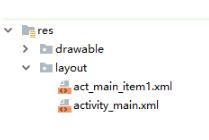
<?xml version="1.0" encoding="utf-8"?> <TextView xmlns:android="http://schemas.android.com/apk/res/android" android:layout_width="match_parent" android:textColor="@color/yellow" android:layout_height="match_parent"> </TextView>
以上這篇android studio3.3.1代碼提示忽略大小寫的設置就是小編分享給大家的全部內容了,希望能給大家一個參考,也希望大家多多支持億速云。
免責聲明:本站發布的內容(圖片、視頻和文字)以原創、轉載和分享為主,文章觀點不代表本網站立場,如果涉及侵權請聯系站長郵箱:is@yisu.com進行舉報,并提供相關證據,一經查實,將立刻刪除涉嫌侵權內容。